Word软件教授如何在文本段落中添加红色表格线框。在用户word文档中添加的文本中,有必要在一段中添加一个红色线框的效果,以使这段显示出更突出的关键效果。所以如何制作这种效果,今天教你。
操作步骤
打开您需要添加红色边框的word文档,并复制一段文本,以示小编新建的word文档。
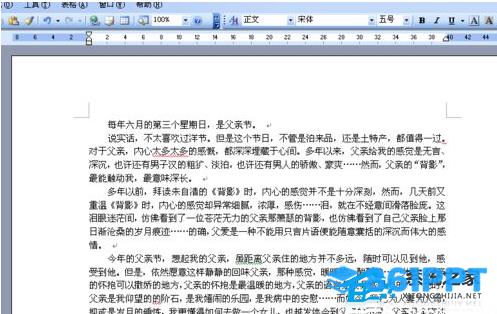)
按住鼠标左键并拖动鼠标,选择需要添加边框的段落。
)
单击菜单栏“格式”,下拉菜单的“边框底纹”选项。
)
选择跳出的边框和底纹对话框“方框”并设置选项“线型”、“颜色”、在段落中使用,确定,可以看到选定的段落外已经有了红色的方框。
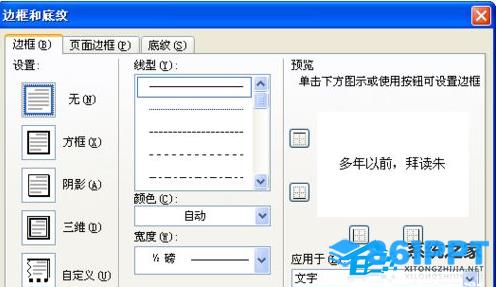)
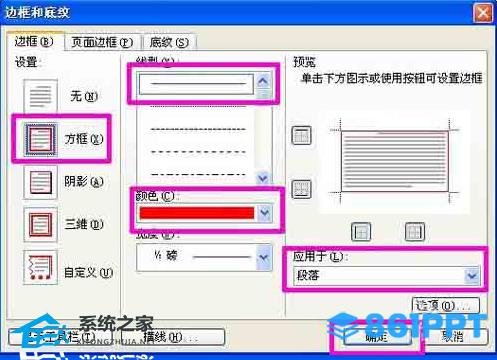)
如何在设置框架后取消框架?同步2选择带框架的段落,点击菜单“格式”——“边框和底纹”。
)
在跳出的“边框和底纹”选择对话框“无边框”选项,点击确定,删除边框。
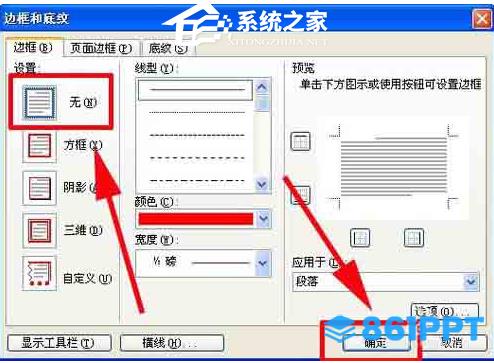)